Win11系统更新出现 0x80070643错误怎么办?微软可能最近发布了 Windows 11,但在更新错误方面,有些事情永远不会改变。用户已经在论坛上发布了有关 Windows 11 中更新错误 0x80070643 的信息。
Win11系统经常每隔一段时间都会推送一个更新补丁来维护系统的安全,但是在更新的时候却显示失败并提示0x80070643错误代码,那么遇到这种情况应该怎么办呢?下面就和小编一起来看看0x80070643的解决方法吧。
他们不得不修复过去在 Windows 10 中的相同错误,这也可能发生在微软最新的桌面平台上。某些用户在尝试通过“设置”安装新补丁更新时会出现该问题。由于错误 0x80070643,Windows 更新无法安装。
因此,错误 0x80070643 仍然是众多Windows 更新安装问题之一。但是,有很多方法可以尽快修复它。
在尝试摆脱更新错误 0x80070643 之前,值得考虑更可能的问题原因:
第三方防病毒软件冲突:防病毒软件可能与 Windows 更新服务冲突 .NET Framework 安装丢失、过时或损坏:更新无法安装,因为 .NET Framework 损坏或丢失,或者您可能需要安装更新版本 损坏的系统文件:您可能必须修复导致问题的损坏的系统文件 损坏的 Windows 更新组件:某些 Windows 更新组件可能已损坏或配置不正确 损坏的 Windows Defender 定义:错误 0x80070643 也可能由于损坏的 Windows Defender 定义而出现
要解决 Windows 11 中的错误 0x80070643,您必须应用可以切实解决这些原因的解决方案。立即尝试这些潜在的修复方法。
1. 运行 Windows 更新疑难解答
首先,通过单击任务栏上的Windows图标打开“开始”菜单。
选择固定到“开始”菜单的“设置”应用。
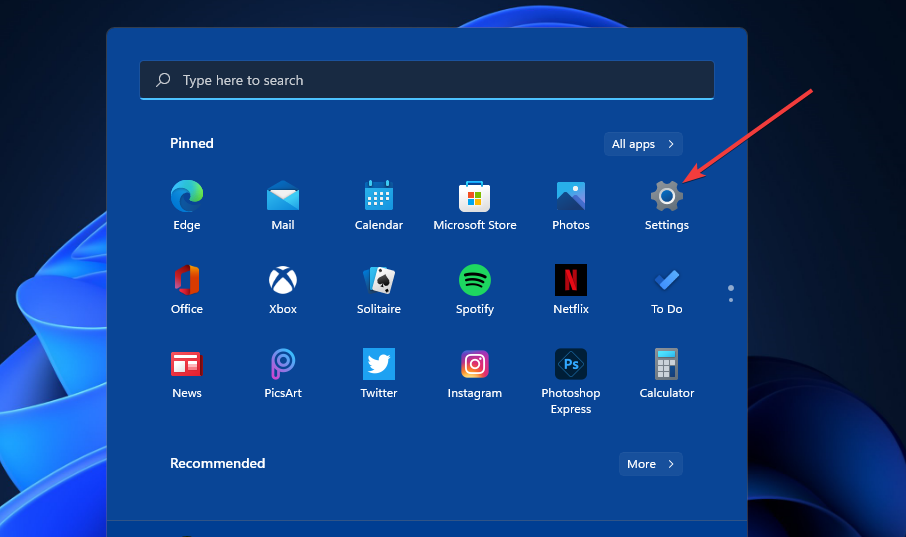
然后单击故障排除的范围内系统选项卡。
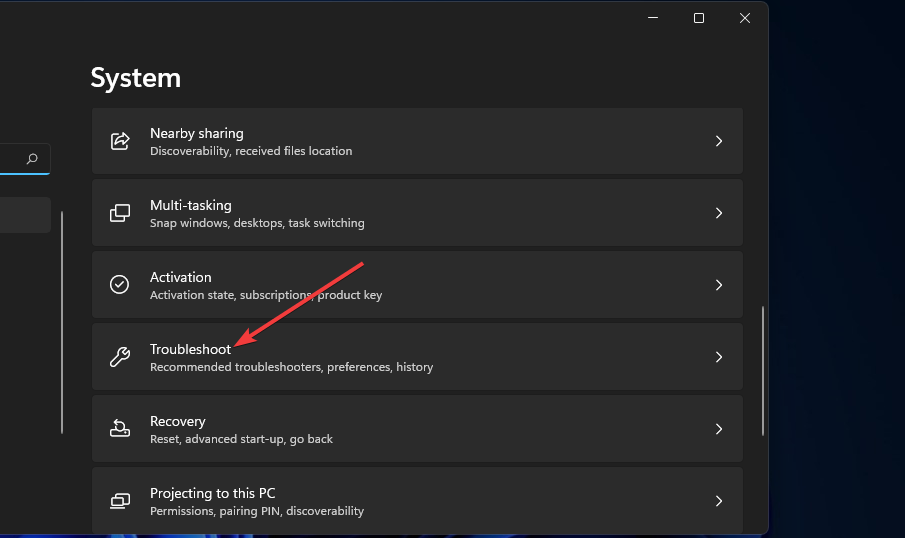
选择其他疑难解答以在“设置”中显示疑难解答列表。
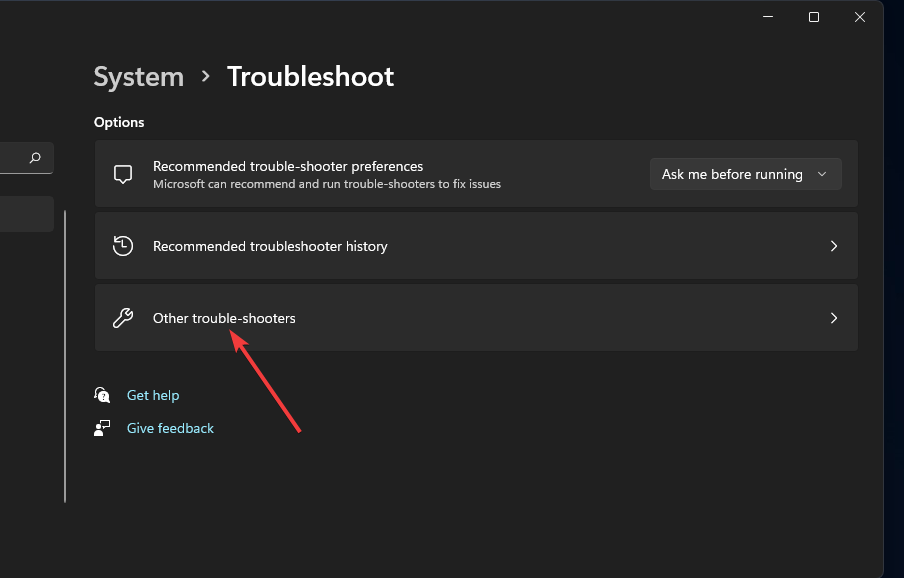
单击Windows 更新疑难解答的运行按钮。
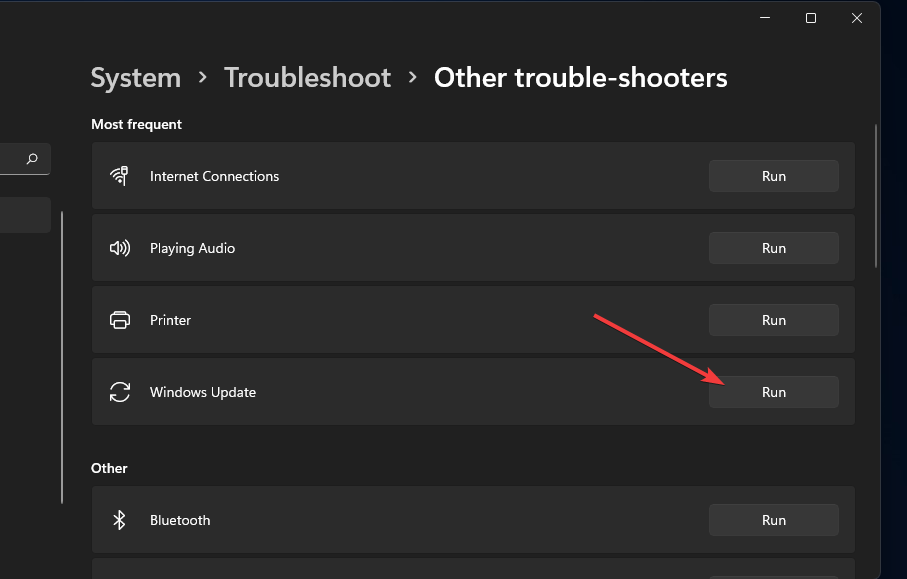
此后,应用疑难解答建议的任何潜在修复。
2. 运行系统文件扫描
首先,通过单击该工具的放大镜按钮调出搜索实用程序。
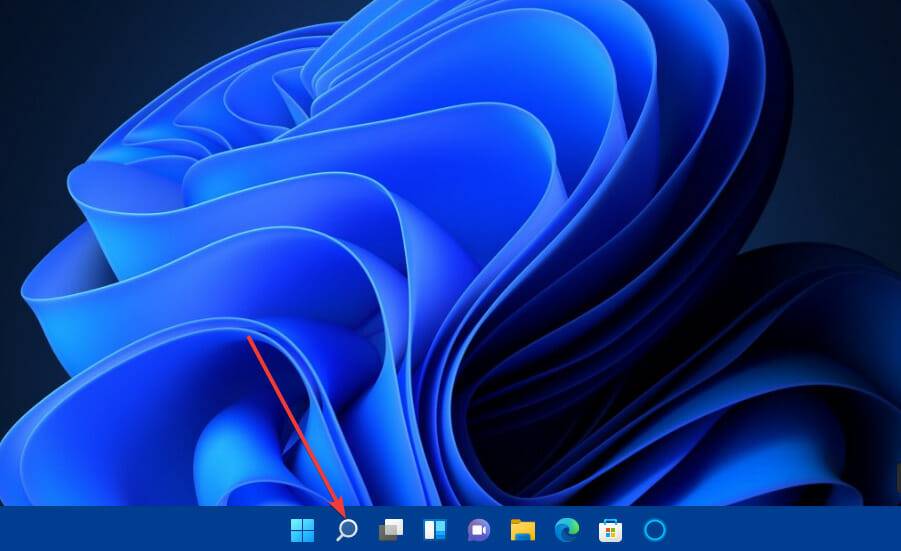
接下来,在搜索框中键入关键字cmd以查找Command Prompt。
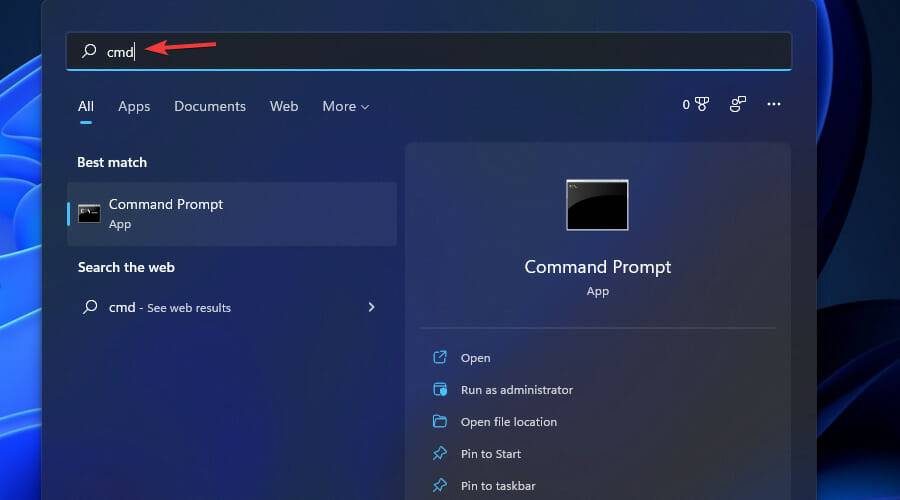
单击搜索工具右侧的命令提示符的以管理员身份运行选项。
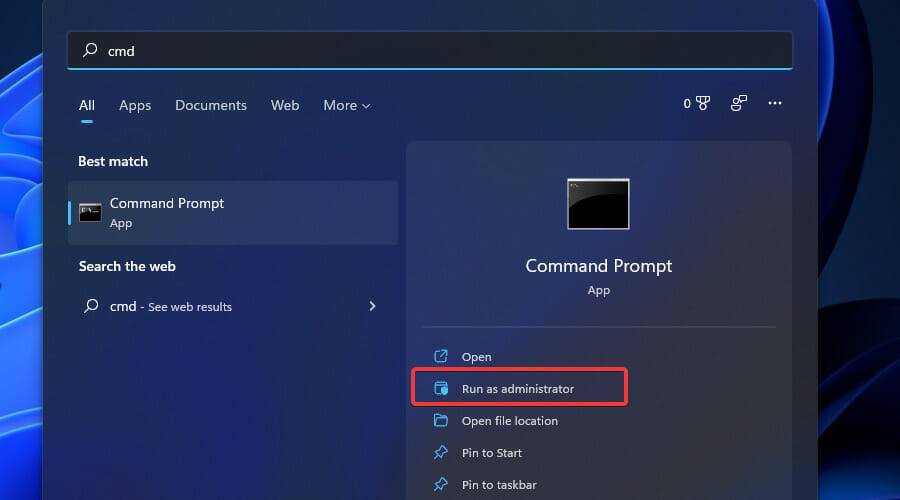
输入此系统文件扫描命令并按Enter:sfc /scannow
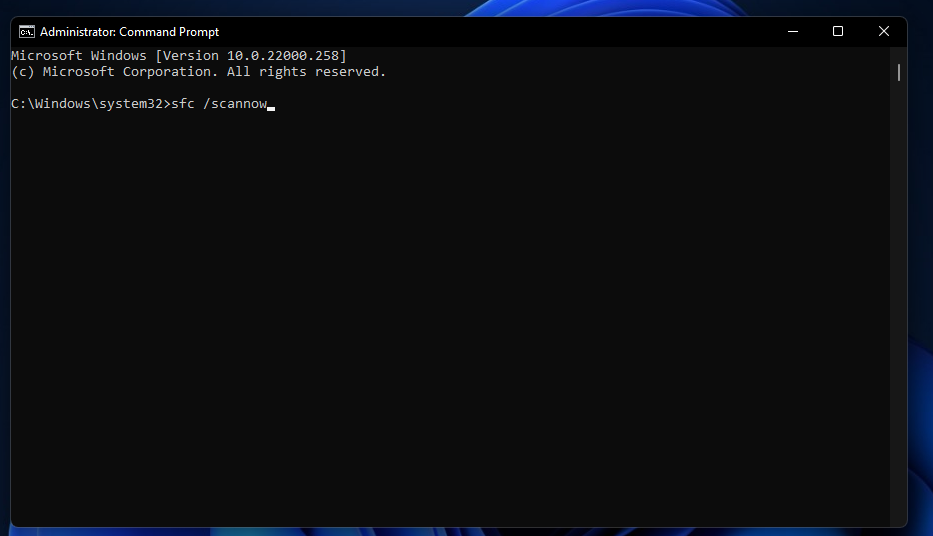
此后,等待系统文件扫描达到 100% 标记并在命令提示符中显示其结果。
3.安装最新的.Net Framework 4.8
在 Web 浏览器中打开 .NET Framework 4.8 网页。
单击该页面上的下载 .NET Framework 4.8 运行时按钮。
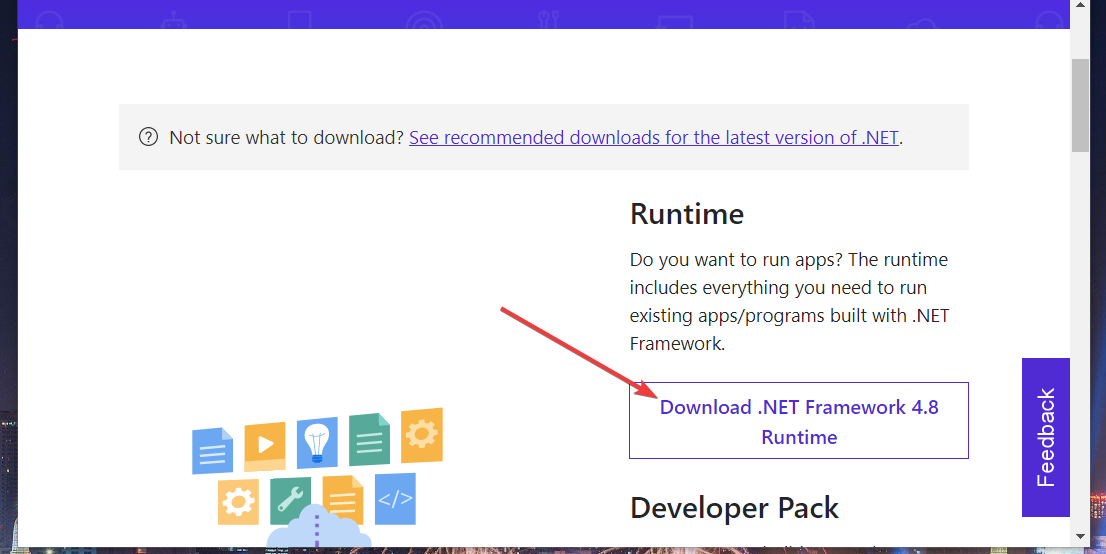
选择要将.NET Framework 4.8下载到的文件夹,然后单击“保存”按钮。
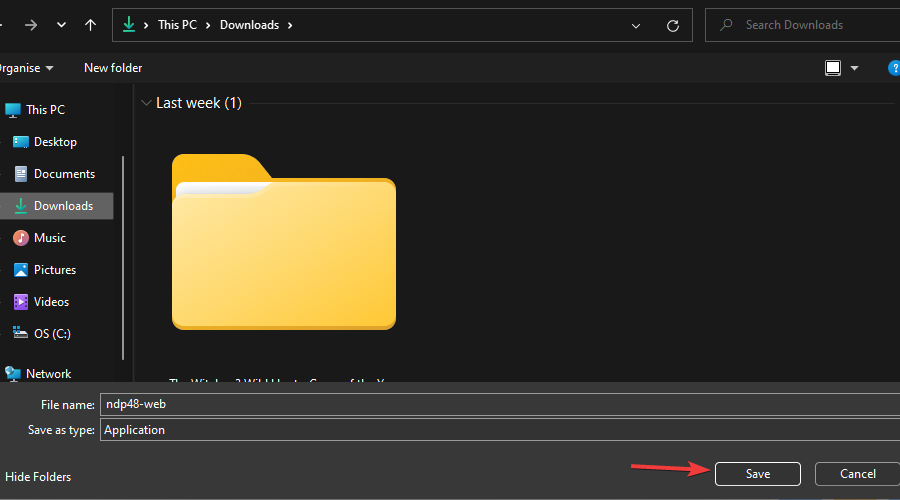
接下来,按Windows键 +E热键 调出File Explorer。
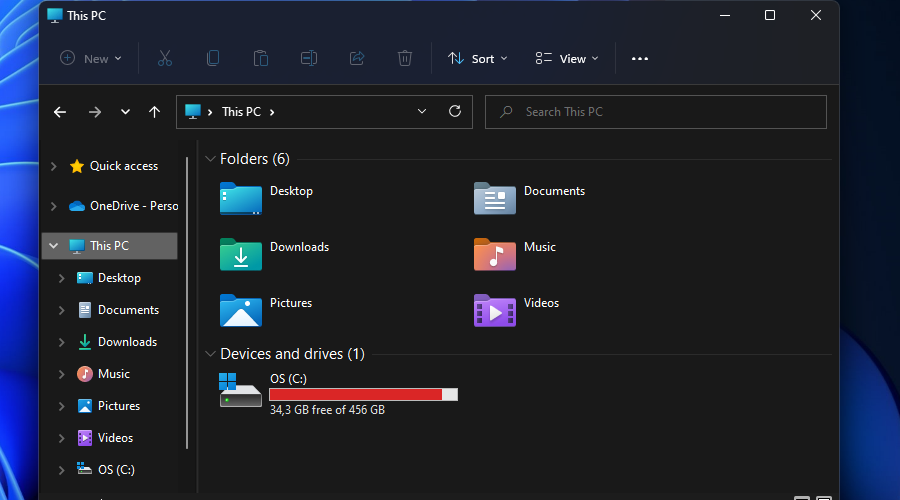
打开您将.NET Framework 4.8安装程序文件下载到的文件夹。
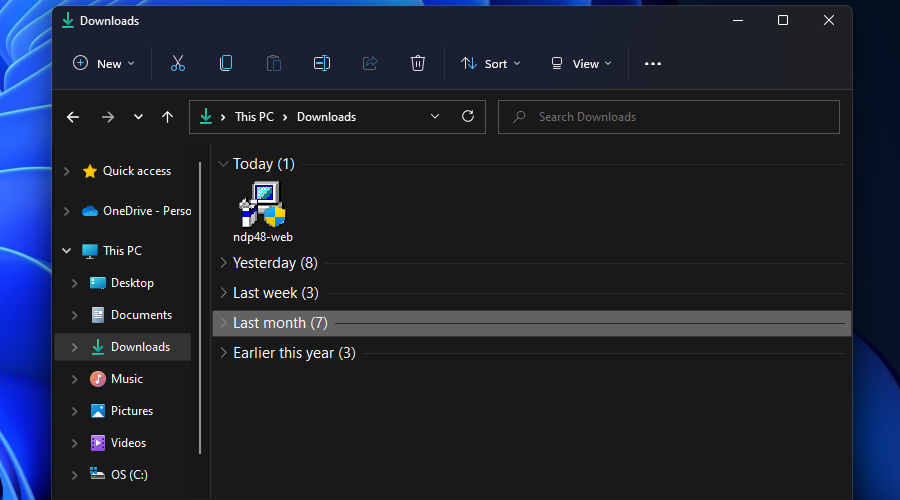
双击.NET Framework 的 ndp48-web.exe安装文件以启动安装程序。
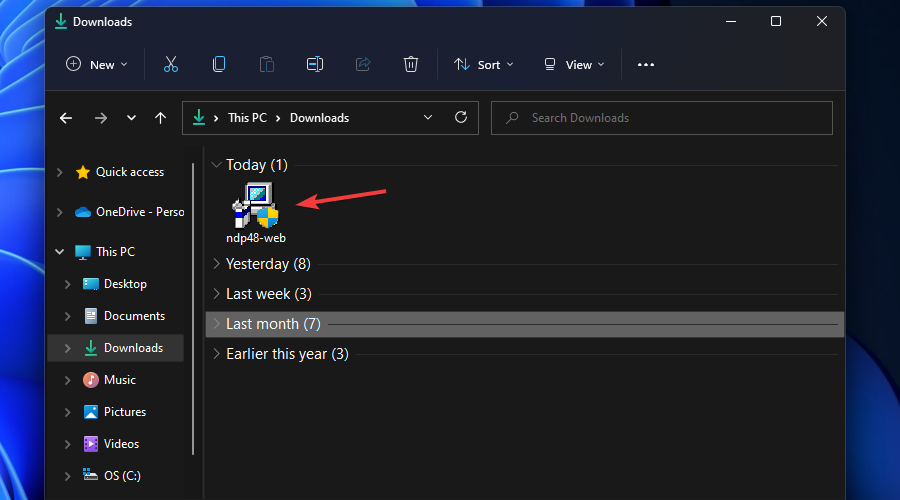
然后通过安装向导安装运行时包。
关于修复错误 0x80070643,我可以联系谁?
如果您需要更多解决方案,请随时联系 Microsoft 的支持服务。在联系微软支持页面包含一个文本框,你可以填写描述错误。然后,您可以通过单击“获取帮助”和“联系支持”按钮在浏览器中与该服务取得联系。
或者,您可以在Microsoft 的 Windows 平台社区论坛上讨论错误 0x80070643 。该论坛上的 Microsoft 代理随时可以就如何修复 Windows 错误提供建议。单击该论坛的提问链接以在那里提交帖子。
但是,用户已确认上述可能的解决方案来修复错误 0x80070643。因此,这些解决方案很可能会为大多数用户解决问题。
然而,我们不能保证上述修复是 100% 保证的。如果它们还不够,重置 Windows 11 也可能值得一试。查看我们的指南,了解如何将 Windows 11 重置为其出厂设置以获取更多指导。
以上就是Win11系统更新出现 0x80070643错误的解决方法了,希望可以帮助到大家!更多系统教程请继续关注h9d教程网。

Win10怎样添加Microsoft Office Document Image Writer打印机

2024-01-25 / 50.58M

2024-01-25 / 114.46M

2024-01-25 / 52.30M

2024-01-25 / 72.78M

2024-01-25 / 15.71M

2024-01-25 / 9.49M
